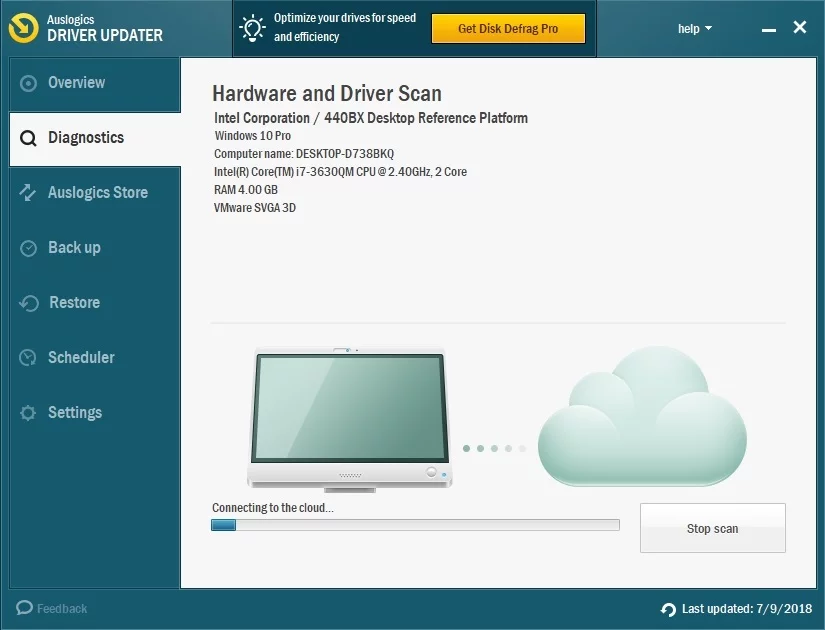Как исправить черный экран Windows 7 с курсором?
Опубликовано: 2019-01-22Многие люди решили остаться с Windows 7, даже когда Microsoft предлагала бесплатное обновление. Это вполне понятно, тем более что общеизвестно, что Windows 10 изобилует проблемами. Однако, как и другие технические продукты, старой операционной системе не чужды ошибки. Что делать, если компьютер с Windows 7 загружается с черным экраном с курсором?
Столкнуться с такой проблемой может быть неприятно. К счастью, это распространенная проблема, которую можно легко исправить. В этом посте мы научим вас, как исправить черный экран с ошибкой курсора в Windows 7.
Почему я получаю черный экран с ошибкой курсора в Windows 7?
здесь разные причины, по которым эта проблема появляется. Например, если есть проблемы с видеокартой, то Windows 7 попадает на черный экран с курсором и зависает там. Эта ошибка также может появляться при наличии аппаратных конфликтов на ПК. Какой бы ни была причина проблемы, мы поможем вам решить ее с помощью приведенных ниже решений.
Решение 1. Отключение всех внешних устройств
Если конфликты оборудования вызывают черный экран с проблемой курсора на вашем компьютере с Windows 7, вам следует попробовать удалить внешние устройства. Это поможет вам определить аппаратное обеспечение, вызывающее проблему. Просто выполните следующие действия:
- Выключите компьютер.
- Удалите все внешние устройства, включая гарнитуру, USB-накопитель и микрофон.
- Если вы используете ноутбук, отсоедините кабель зарядного устройства и аккумулятор.
- Примерно 30 секунд нажмите и удерживайте кнопку питания. В течение этого периода вы заметите, что ваш компьютер загружается и выключается.
- Если вы используете ноутбук, вставьте аккумулятор и снова подключите зарядное устройство.
- Теперь включите компьютер, как обычно.
Если ваш компьютер загружается без проблем, вы можете попробовать подключить внешние устройства по одному. После установки внешнего устройства перезагрузите компьютер. Если снова появляется черный экран с курсором, значит, вы знаете, какая аппаратная часть вызывает проблему. В этом случае лучше всего заменить этот элемент.
Решение 2. Использование последней удачной функции конфигурации
Когда у вас начнутся серьезные проблемы с компьютером, вы сможете загрузиться в Windows 7, используя последнюю удачную конфигурацию. Это позволит вам загрузить правильно работающую версию вашей операционной системы. Если вы готовы продолжить, следуйте этим инструкциям:
- Выключите компьютер, а затем снова включите его, нажав кнопку питания.
- Когда вы увидите экран с логотипом Windows, нажмите клавишу F8 на клавиатуре. Это вызовет меню дополнительных параметров загрузки.
- Как только вы окажетесь в меню «Дополнительные параметры загрузки», используйте клавиши со стрелками на клавиатуре, чтобы выбрать «Последняя удачная конфигурация».
- Сделав выбор, нажмите Enter. Через минуту или меньше Window 7 перезапустится.
Решение 3. Обновление драйверов
Одна из причин, по которой черный экран зависает на вашем ПК с Windows 7, заключается в том, что на вашем компьютере могут отсутствовать или устареть драйверы устройств. Поэтому мы рекомендуем обновить драйверы вашего устройства до последних версий. Если вы не можете загрузиться в Windows 7, попробуйте запустить компьютер через функцию «Безопасный режим с поддержкой сети».
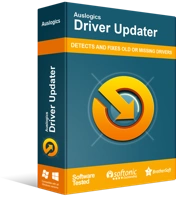
Устранение проблем с ПК с помощью средства обновления драйверов
Нестабильная работа ПК часто бывает вызвана устаревшими или поврежденными драйверами. Auslogics Driver Updater диагностирует проблемы с драйверами и позволяет обновлять старые драйверы все сразу или по одному, чтобы ваш компьютер работал более плавно.

У вас есть возможность вручную обновить драйверы, посетив веб-сайт производителя. Вам необходимо найти версии драйверов, совместимые с вашим типом процессора и операционной системой. Будьте осторожны при установке драйверов, потому что если вы добавите неправильную версию, это может вызвать проблемы с нестабильностью системы на вашем компьютере.
Как видите, обновление драйверов вручную может быть рискованным. Кроме того, это может занять много вашего времени. Если вы предпочитаете более простой, но надежный вариант, мы предлагаем использовать Auslogics Driver Updater. С помощью этого инструмента вы сможете обновить все свои драйверы за один раз. После установки он автоматически распознает тип вашего процессора и версию операционной системы. Все, что вам нужно сделать, это нажать кнопку, и Auslogics Driver Updater сделает все остальное.
Решение 4. Запуск сканирования SFC
Когда Windows 7 доходит до черного экрана с курсором и зависает там, вполне вероятно, что на вашем компьютере повреждены системные файлы. Один из лучших способов исправить это — использовать средство проверки системных файлов (SFC). Этот инструмент будет искать поврежденные системные файлы и восстанавливать их соответствующим образом. Для начала выполните следующие действия:
- Загрузите компьютер через безопасный режим.
- Щелкните поле поиска, затем введите «cmd» (без кавычек).
- Щелкните правой кнопкой мыши командную строку и выберите «Запуск от имени администратора».
- Запустите команду ниже:
sfc/scannow - Дождитесь завершения процесса сканирования SFC.
- Выйдите из командной строки, набрав «exit» (без кавычек). Нажмите Enter на клавиатуре, чтобы выполнить команду.
- Перезагрузите компьютер, как обычно.
Решение 5. Избавление от вредоносных программ
Другая возможная причина, по которой ваш компьютер не может нормально запускаться, связана с заражением вредоносным ПО. Поэтому мы рекомендуем использовать Auslogics Anti-Malware для запуска полного сканирования системы. Вы также можете использовать Защитник Windows, но, скорее всего, вам понадобится более мощная программа, такая как Auslogics Anti-Malware. Этот инструмент может обнаруживать угрозы и атаки, о существовании которых вы даже не подозревали.
Решение 6. Выполнение восстановления системы
Вы также можете вернуть свой компьютер в предыдущее состояние, когда проблемы не было. Для этого вам нужно использовать функцию восстановления системы. Не беспокойтесь о потере ваших личных файлов и данных, потому что этот метод повлияет только на системные файлы. Также стоит отметить, что Windows автоматически создает точки восстановления. Таким образом, вы все равно можете выполнить восстановление системы, даже если вы сознательно не сохраняете точки восстановления. Для начала следуйте инструкциям ниже:
- Загрузите компьютер в безопасном режиме.
- Перейдите в левый нижний угол экрана, затем нажмите кнопку «Пуск».
- Введите «восстановление» (без кавычек), затем выберите «Восстановление» в результатах.
- Запустите мастер восстановления системы, нажав «Открыть восстановление системы».
- Следуйте инструкциям мастера, чтобы вернуть систему к более ранней точке восстановления.
После завершения процесса перезагрузите компьютер, чтобы убедиться, что проблема исчезла.
Какие еще проблемы с Windows 7 вы бы хотели, чтобы мы устранили?
Присоединяйтесь к обсуждению ниже и задавайте свои вопросы!